-
데이터 복구
- Android기기
- 데이터 복구 무료
- 데이터 복구 프로
- 데이터 복구 App
- PC 버전
- 손상된 동영상 복구
- 손상된 사진 복구
- 손상된 파일 복구
- 온라인 도구
- 온라인 동영상 복구
- 온리인 사진 복구
- 온리인 파일 복구
- 파티션 관리
- 백업 & 복원
- 멀티미디어
- 유틸리티
데이터 전송 파일 관리 아이폰 도구 기타 제품- 지원
EaseUS Todo PCTrans
모든 기능을 갖춘 PC 전송 소프트웨어는 원클릭으로 컴퓨터간에 응용 프로그램, 파일 및 계정을 이동.
- Windows PC를 위한 자동 프로그램 마이그레이션.
- 사용자 계정 및 설정 이동.
- Office, Adobe 및 기타 소프트웨어 전송 지원.

[2020] Adobe Acrobat을 새 컴퓨터로 이동
개요:
Adobe Acrobat을 새 컴퓨터로 이동하는 방법은 무엇입니까? Adobe Acrobat mover- EaseUS Todo PCTrans는 윈도우 7/8/10에서 다른 PC로 쉽게 전송할 수 있습니다. 새 컴퓨터에 프로그램을 다시 설치하는데 많은 시간을 할애할 필요가 없습니다. 이 가이드에 따라 Adobe Acrobat / Premier / Creative Suite 4/5/6을 이동하십시오.
"저는 Adobe Acrobat XI Pro Student and Teacher Edition 라이센스가 있습니다. 이제 프로그램을 새 컴퓨터로 변경하려고 합니다. 제 질문은 이전 컴퓨터에서 프로그램을 어떻게 전송해야 합니까? 이전 컴퓨터에서 제거해야 합니까? 복사하여 붙여 넣으면 도움이 되지 않습니다. Adobe Acrobat을 새 컴퓨터로 쉽고 빠르게 이동할 수 있는 방법이 있습니까? "
Adobe Acrobat을 새 컴퓨터로 이동하는 두 단계
Adobe Acrobat을 새 컴퓨터로 옮기고 싶지만 Adobe 제품 라이센스를 다른 컴퓨터로 이전하는 방법에 대해 의아해 한다고 가정합니다. 따라서 다른 컴퓨터로 옮기기전에 먼저 Adobe Acrobat 일련 번호를 찾으십시오.
1-Adobe Acrobat 일련 번호 찾기
Adobe 웹 사이트에서 Adobe Acrobat을 구입한 경우 온라인에서 찾을 수 있습니다.
- -Adobe ID 계정에 액세스하십시오.
- -Adobe ID와 암호로 로그인하십시오.
- -내 제품 및 서비스를 선택하십시오.
- -일련 번호를 보려면 Adobe Acrobat XI Pro/ DC 옆의 화살표를 클릭하십시오.
2-Adobe Acrobat을 새 컴퓨터로 쉽게 마이그레이션
EaseUS Todo PCTrans Pro는 사용하기 쉬운 PC 마이그레이션 프로그램입니다. 모든것을 새 PC로 가져와 사용할 준비를 합니다. 이 간편한 PC 전송 도구는 기존 파일, 파일 폴더, 프로그램 및 계정을 새 컴퓨터로 안전하게 마이그레이션합니다. 클릭 한 번으로 새 PC에 필요한 모든것을 로드할 수 있습니다. EaseUS Todo PCTrans는 세 가지 방법으로 애플리케이션 또는 데이터를 전송할 수 있습니다.
|
네트워크 연결을 통해 전송 |
이미지 파일을 통해 전송 |
로컬 디스크간 전송 |
| 네트워크를 통해 두 대의 윈도우 노트북/ PC를 연결하고 기존 PC의 파일, 앱 및 계정을 새 PC로 이동 | 이전 컴퓨터에서 파일, 폴더 또는 프로그램의 이미지를 만들고 다음 컴퓨터로 전송합니다. 백업으로도 작동 | 한 디스크에서 다른 디스크로 애플리케이션을 로컬로 마이그레이션하고 공간을 확보하여 디스크 공간 부족 문제 해결 |
Adobe를 새 컴퓨터로 전송하기 위한 세부 정보
1 단계. 동일한 LAN에 두 대의 컴퓨터 연결합니다.
현재 컴퓨터와 다른 컴퓨터 모두에서 EaseUS Todo PCTrans를 실행합니다. Adobe가 설치된 원본 컴퓨터에서 "PC 대 PC"모드로 이동한 다음 "PC 대 PC"를 클릭합니다.

대상 PC에 연결하고, 계정 비밀번호 또는 대상 PC의 인증 코드를 입력합니다.

2 단계. 전송할 Adobe 선택합니다.
EaseUS Todo PCTrans를 통해 사용자는 응용 프로그램, 개인 파일 및 사용자 데이터를 포함하여 두 컴퓨터간에 전송할 수 있는 파일 형식을 가능한 많이 선택할 수 있습니다. Adobe 프로그램을 이동할 것이므로 "응용 프로그램"범주 위로 마우스를 가져간 다음 "편집"을 클릭하십시오.

3 단계. PC에서 PC로 Adobe 전송합니다.
지원되는 응용 프로그램 목록에서 Adobe 프로그램을 찾습니다. 확인란을 선택하고 "마침"을 클릭합니다. 마지막으로 "전송"을 클릭하여 프로그램 프로세스를 완료하도록 합니다.
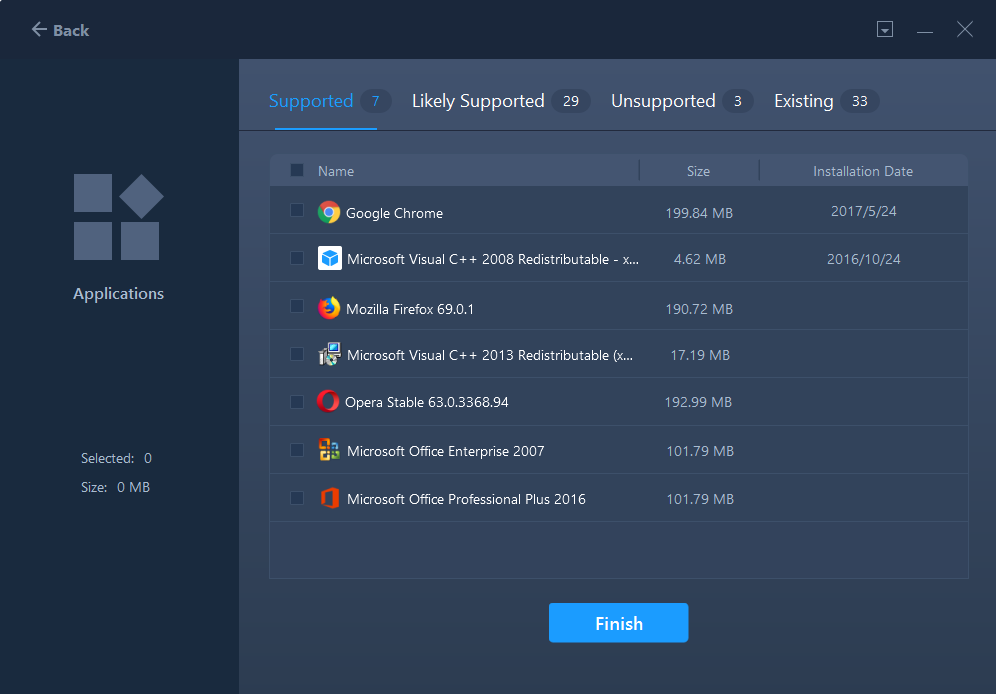
4 단계. 제품 키로 Adobe 활성화합니다.
EaseUS Todo PCTrans의 메인 화면으로 이동합니다. 제품 키를 복사하려면 "스캔"을 클릭하십시오.

Adobe 프로그램을 새 컴퓨터로 옮긴후 라이센스를 다시 입력하면 평소대로 사용할 수 있습니다.


